すべてのコンテンツ愛好家とクリエイターが認識しなければならない秘密は、フレームごとのYouTube再生です。これにより、ビデオ内のすべての動きを休み、評価し、楽しむことができます。これにより、スポーツを勉強している、修正を加え、イースターエッグを探しているかどうかにかかわらず、時間と労力を節約できます。
このガイドでは、ショートカット、拡張機能、サードパーティアプリでYouTube上のフレームごとにフレームごとに使用する方法について説明します。
YouTubeでフレームごとのフレームとはどういう意味ですか?
フレームごとのYouTube Frameを使用すると、一度に1つの写真を1つずつチェックできます。再生の速度を完全に調整します。ビデオは、フレームとも呼ばれる多数の静止画像から作曲されています。
通常、ビデオの再生には24〜60フレームが使用されます。フレームごとの監視を使用して、特定の時間に一時停止できます。これにより、ユーザーが動き、画像、タイミングをはるかに綿密に調べるのに役立ちます。
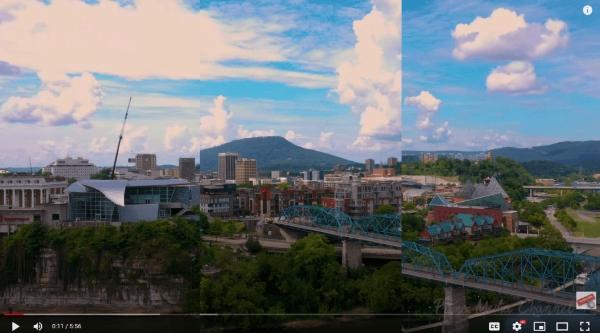
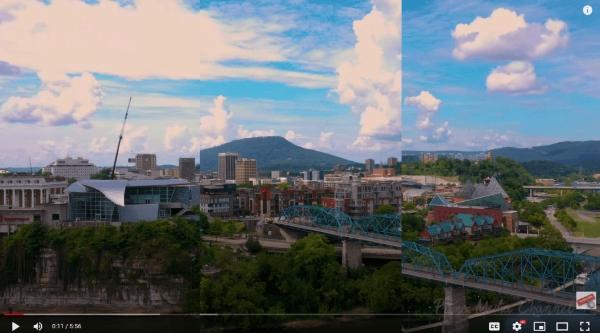
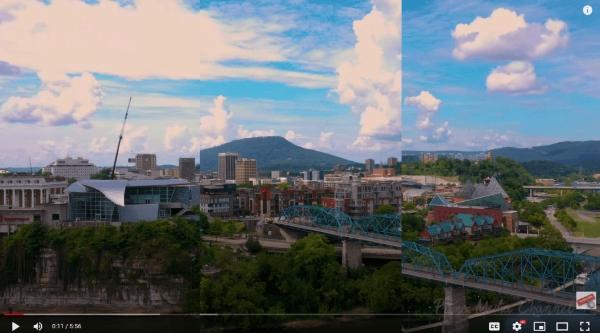
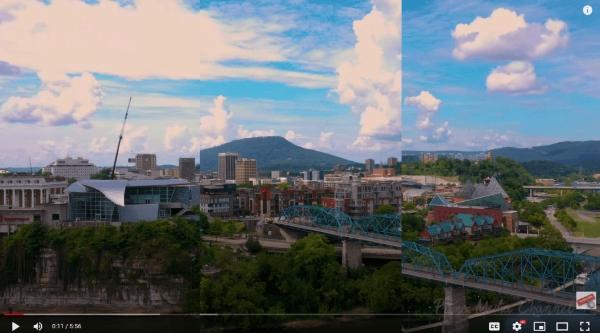
1.ビデオ編集精度を強化します
YouTube フレームごとのテクノロジーを使用して、エディターが1秒あたりのビデオを制御できるようにします。彼らは完璧なタイミングでクリップをカットすることができます。これは、間違いを犯すことなく、音、効果、移行の調整に役立ちます。
また、軽微な誤動作またはグラフィック欠陥通知可能にします。このような小さなエラーは、通常の速度再生中にキャッチすることはできません。効果的に、編集者はフレームの精度でビデオを完成させます。
ヘルプ viewersは隠された詳細をキャッチします
わずか数フレームに隠された秘密、イースターエッグ、または稲妻の動作をするアーティストがたくさんいます。これらの瞬間は、YouTubeのフレームビューごとにフレームを介して明らかになります。これは、トレーラーやミュージックビデオで、急速に移動するシーンを一時停止するために視聴者が利用するものです。また、ゲームプレイや特殊効果の分析においてもヘルプです。視聴者は、高速で見落としていた秘密を発見するのが好きです。
3。アニメーションとモーション研究をサポートします
アニメーターはフレームごとにビデオを視聴および分析して、写真間で物事を動かす方法を理解します。タイミング、間隔、リズムの観察に役立ちます。これは、アニメーションの初心者と専門家の両方にとって便利です。ビュー(フレームに基づく)は、移動の減速、加速、または停滞のs詳細提供します。
4。スポーツと教育コンテンツで役立ちます
YouTubeでのフレームごとのモーションにより、コーチと観客はスポーツの正確なポイントを再視聴できます。プレーヤーによるボールのハンドオフが表示されます。
また、ファウル、オフサイド、または接触点を確認するのにも役立ちます。さらに、コーチは形、動き、姿勢を分析することができます。このアプローチは、科学実験や教育におけるアートデモンストレーションに関して、スローモーションで機能します。
YouTubeを見ながら子供が安全にしてください
YouTubeでのフレームビューによるフレームの利点
フレーム視聴によるYouTubeフレームは、異なるユーザーにとって特別な利点があります。作成者、学生、または研究者として、この機能により、あなたの創造性がさらに一歩進むことができます。これにより、ユーザーは正確なシーンでフリーズし、詳細し、意味を導き出すことができます。 YouTubeでのフレームビューごとにフレームについて知っておく必要がある利点の一部を以下に示します。
1。複雑なコンテンツの理解の向上
特定のビデオは、本質的に迅速または複雑です。 YouTubeフレームバイフレームは、焦点を合わせるために物事を遅くするのに役立つため、良いです。
科学的、技術的、歴史的なビデオには、通常、重い視覚的内容または迅速なデモが含まれています。聴衆には、それを理解するために各フレームを停止して分析する機会が与えられます。
2。学習体験の強化
フレームごとのYouTube再生は、教育者と学習者の両方にとって便利です。学習者は休憩ヘルプ取り、重要なビジュアルや指示を考えています。この機能は、教師がレッスンの過程で特定のステップを明確にするために使用することもできます。
言語の学習者は、唇のフレームの動きによってフレームを見ることができます。描画テクニックやブラシストロークは、アートの学生のレベルで壊れる可能性があります。これは、重要な要素を置き去りにしないでください。
3.より良いビデオ編集の洞察
YouTubeでフレームごとのフレームごとに、コンテンツクリエーターは、他の人がどのように動画を整理して作成するかを学びます。専門家がショートカット、バイパス、インパクトをスケジュールする方法を示しています。
編集者は、ペーシング、サウンドの同期、ビューの流れも見ることができます。これは、独自の編集スタイルを強化し、有名または成功したビデオに従って学習するのに役立ちます。初心者のユーザーでさえ、洗練された生産でさまざまな要素がどのように相互作用するかを理解することができます。
YouTubeのフレームごとに行く方法
再生は、組み込みのボタン機能ではありません。それでも、特定の簡単なハッキングがあります。さまざまなキーボードショートカットが、デバイス、ブラウザツール、またはサードパーティのアプリケーションを使用しているかどうかに応じて利用できます。これらのすべての手法は、ビデオ再生をより評価方法で規制する機会を提供します。
基本方法
フレームごとのYouTube Basic Techniqueがシステムにインストールされています。ただし、デスクトップブラウザーで機能するだけです。 YouTube 明らかなフレームごとのボタンがありません。ただし、ユーザーは、1つのフレームの間でプレイを前後に移動できます(単純なキーを使用して)。
ステップ1。この方法を機能させる最初のステップは、デスクトップブラウザーにアクセスすることです。
ステップ2。ここで、チェックしたいビデオが適切な場所で一時停止されるようにする必要があります。
ステップ3。期間(。)を使用して、1つのフレームを進みます。
ステップ4。1つのフレームを戻すには、コンマ(、)キーを押します。
ステップ5。フレームごとに移動するために必要な場合は、キーを押し続けます。
YouTubeキーボードショートカットを使用します
YouTubeで、視聴体験を改善する多くのキーボードショートカットを見つけることができます。これは、ビデオを一時停止する必要があり、ほとんどのデスクトップブラウザーと互換性がある場合にのみ便利です。これらのキーは非常に使いやすく、詳細のコンテンツを表示しようとする個人に支援を提供します。
ステップ 1. 開く YouTubeビデオ デスクトップブラウザで。
ステップ2。プレーヤーのスペースバーまたは一時停止ボタンを押すと、ビデオを一時停止できます。
ステップ3。1つのフレームを前方に移動するには、期間(。)キーを押します。
ステップ4。1つのフレームを1枚戻すには、Comma(、)キーを押します。
ステップ5。通常の再生に戻るには、スペースバーをもう一度押します。
ブラウザ拡張機能とアプリ
ブラウザ拡張機能とサードパーティアプリケーションは、追加の機能を希望するユーザーにとって理想的なソリューションです。 Watchframebyframe.comは、フレームごとのボタンなどの機能を提供し、再生を遅くします。
ステップ1。ブラウザでサイトWatchFrameByFrame.comにアクセスします。
ステップ2。YouTubeビデオのリンクをコピーし、検索ボックスに貼り付けて、実践的なエクスペリエンスを取得します。
ステップ3。クリックして、オプションを選択してビデオをご覧ください。
ステップ4。画面上のフレームフォワードとフレームの後方ボタンの間でナビゲートします。
ステップ5。必要に応じて、ビデオの下にあるスライダーを使用して再生速度を変更します。
YouTubeでのフレームビューによるフレーム用のツール
フレームごとにフレームを再生するためのシンプルなキーショートカットはYouTubeで利用できますが、他のものは高度な機能を必要とします。この時点で、サードパーティのツールと拡張機能を使用できます。
これらのツールは、より簡単なナビゲーション、再生のカスタマイズ、および高度な分析を提供するフレームカウンターを強化します。編集者、教育者、またはアナリストとして、これらのプラットフォームにより、すべての詳細をより便利に見ることができます。
1。Watchframebyframe.com
watchframebyframeは、YouTubeオンライン自由に再生するように特別に設計されたツールです。カスタムプレーヤーにビデオをロードするには、YouTubeリンクを貼り付ける必要があります。また、フレームで前進または後方に進むことができる組み込みの機能もあります。
これは、正確性を必要としますが、アプリケーションをインストールしたくない学生やレビュアーが使用する優れたツールです。使いやすく、ほとんどのブラウザとも互換性があります。
2。YouTubeのエンハンサー(ブラウザ拡張機能)
YouTubeの拡張機能は、Chromeに配布されるブラウザ向けの拡張機能です。 Firefox、およびオペラ。再生速度やホットキーのカスタマイズを変更する機能などの強力な機能を導入します。
さまざまなタスクを実行するためにキーを設定して、エクスペリエンスを簡単にすることができます。また、広告を削除し、メモを隠し、ビデオプレーヤーのレイアウトを強化します。これは、通常のYouTubeユーザーがサイト内でより大きな制御を行使できる理想的なプログラムです。
3。VLCメディアプレーヤー
VLC Media Playerは、ダウンロード後にフレームごとにビデオを再生できる最高のフリーウェアおよびオープンソースアプリケーションです。このオプションを使用するには、正当な方法でYouTubeビデオをダウンロードする必要があります。
VLCで開いた後、Eキーを押して、一度に1つのフレームを1つずつ前進させます。特に高速アクションシーンまたは高解像度の素材を分析するために、オフラインを分析するのに最適なアプリケーションです。
| 特徴 | watchframebyframe.com | YouTubeのエンハンサー | VLCメディアプレーヤー |
| YouTubeリンクで直接動作します | √ | √ | × |
| フレームごとのナビゲーション | √ | √ | √ |
| 再生速度制御 | √ | √ | √ |
| インストールは必要ありません | √ | × | × |
| オフラインビデオサポート | × | × | √ |
フレームによるフレームビューのヒントとトリック
YouTubeのフレームごとのフレームビューは、ビデオ全体で一時停止してクリックしています。適切な芸術性を通じて、クリーンな画像、タイミングの改善、より高い精度を実現できます。以下は、ヘルプごとのエクスペリエンスを強化するための簡単なソリューションです。
- 再生速度を調整します:再生速度を下げて、フレームステッピングごとに動きの遅さとフレームを混合します。これにより、軌道に乗ることができ、フレームを見逃すことを妨げます。
- 高品質のコンテンツを使用してください:ビデオに関しては、HD以下に行くことはありません。より高い解像度により、微小な動きを識別し、画面上のテキストを明確に読むことができます。
- キーボードショートカットとカスタマイズ:開口部(。)やコンマ(、)キーなどのYouTubeショートカットに精通してください。ブラウザ拡張機能を追加して、カスタムキーを設定して、制御をさらに速くします。
安全性を表示するための追加のヒント
YouTubeでのフレームごとのフレームごとのフレームは、好奇心、興味、学習を促進します。ただし、画面に長い時間を費やすと、子どもたちの健康と日常生活にマイナスの影響がある場合があります。子供が監視されないままになると、他の義務を無視しながら、再生に何時間も費やすことができます。これは、疲労を引き起こしたり、不眠症を引き起こしたり、学校で集中したりする可能性があります。
そのため、子供をより効率的にヘルプできる親の制御ツールが必要です。のようなアプリ FlashGet キッズ スクリーン時間管理などの優れた機能を提供し、親が子供たちが視聴する時間に制限を設定できるようにします。毎日の使用などの機能を使用すると、子供がYouTubeなどのアプリを使用する頻度と、使用をどのように規制できるかを確認できます。
フレームごとのFAQ YouTubeビューイング
フレームごとにビデオフレームを再生するには、デスクトップブラウザーでビデオを一時停止します。 1回前方に移動するには(1フレーム)、Comma(、)キーを使用して、期間(。)キーまたは後方(1フレーム)を押します。
フレームごとのショートカットが応答していない場合、ビデオが広告を介して埋め込まれ、制限されている、または切り取られたためかもしれません。また、一部のブラウザやサイトの設計でコントロールを破壊する通知ブロッカーもあります。
公式のYouTubeモバイルアプリケーションには、フレームごとの再生がありません。デスクトップモードが有効になっているいくつかのモバイルブラウザでは可能かもしれませんが、結果は普遍的ではありません。完全なキーボードオプションが利用可能なデスクトップデバイスで行うのが最適です。
Watchframebyframe.comは、最も便利なツールの1つです。速度調整と評価フレーム制御ボタンを提供します。 YouTubeのEnhancerは、ブラウザから制御する機能を持つことに興味があるユーザーにも最適です。
はい、フレームごとのリプレイは、急速な動きを調べる上で非常に正確で安定しています。各フレームに単一の静止画像で構成されているため、スポーツアクティビティ、アニメーション、またはエフェクトを動かすのに最適です。
結論
YouTubeのフレームごとの視聴により、訪問者は詳細を観察し、見逃したシーンを特定できます。これは、単純なショートカット、ブラウザツール、およびサードパーティアプリケーションが簡単にアクセスできるという利点です。すべてのテクニックは、ビデオを表示するときに明確で強化されたコントロールを提供します。
親は、ようなアプリを使用することもできます FlashGet キッズ 子供がフレームごとに使用するときに多くの時間を費やさないようにするため。画面時間や毎日の使用などの機能により、親は子供のYouTubeの使用をより効率的に監視できます。

